Wstawianie podzespołu z palety narzędzi
Obiekt podzespołu można utworzyć przez dodanie go do rysunku z palety narzędzi. Po wybraniu podzespołu w palecie narzędzi można dodać go do linii bazowej zespołu lub do podzespołu dołączonego do zespołu. Podzespół można tylko dodać do rysunku, nie dołączając go do zespołu. Określa się go jako podzespół odłączony.
- Wyświetl okno Palety narzędzi.
Kliknij


 .
.
- W oknie Palety narzędzi kliknij żądany podzespół.
- Wykonaj jedną z poniższych operacji:
- Aby dodać podzespół do zespołu, wybierz punkt znacznika lub zespół na rysunku.
- Aby dodać podzespół do rysunku i nie dołączać go do zespołu, naciśnij klawisz Enter, a następnie kliknij lokalizację na rysunku.
Nazwa podzespołu zostanie wyświetlona poniżej jej zespołu nadrzędnego w zbiorze Zespoły w drzewie Nawigatora.
Jeśli podzespół zostanie później przeniesiony z pierwotnego punktu wstawienia w zespole, można go umieścić z powrotem w tym punkcie, klikając opcję Usuń odsunięcie w zespole na panelu Zmień podzespół lub wprowadzając w wierszu polecenia ciąg SubassemblyClearOffset.
Przycisk Usuń odsunięcie w zespole jest aktywny tylko wtedy, gdy zaznaczony podzespół jest częścią zespołu i został odsunięty od oryginalnego punktu wstawienia.
Wstawianie podzespołu między dwa istniejące podzespoły
- Wybierz podzespół z palety lub katalogu narzędzi w Przeglądarce zawartości.
- Jeśli zostanie wyświetlony monit, aby wybrać punkt znacznika w zespole, wprowadź I.
- Kliknij podzespół, aby wstawić za nim nowy podzespół.
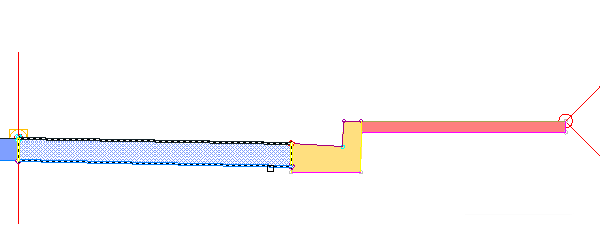 Uwaga: Możesz również kliknąć B, aby po kliknięciu podzespołu wstawić nowy podzespół przed nim
Uwaga: Możesz również kliknąć B, aby po kliknięciu podzespołu wstawić nowy podzespół przed nimNowy podzespół zostanie wstawiony, a podzespół po nim — zaznaczony i dołączony jako pierwszy od góry punkt dołączenia nowego podzespołu.

- Kliknij nowy punkt dołączenia dla zaznaczonego podzespołu lub naciśnij klawisz ENTER, aby zaakceptować bieżące położenie.
- Naciśnij klawisz ESC, aby zakończyć polecenie.
Aby zastąpić istniejący podzespół za pomocą nowego
- Wybierz podzespół z palety lub katalogu narzędzi w Przeglądarce zawartości.
- Jeśli zostanie wyświetlony monit, aby wybrać punkt znacznika w zespole, wprowadź R.
- Kliknij podzespół, który należy zastąpić.
- W przypadku gdy istniejący podzespół ma odwzorowane obiekty docelowe, wyświetlane jest okno dialogowe zadania. Dostępne są następujące opcje:
- Zachowaj podobne obiekty docelowe: We wszystkich korytarzach, w których użyto zespołu, obiekty docelowe są zachowywane. Możliwość zachowania podobnych obiektów docelowych jest obsługiwana w odniesieniu do wszystkich typów obiektów. Uwaga: Podobne obiekty docelowe są wyznaczane na podstawie nazwy. Przykładowo obiekt docelowy szerokości lub odsunięcia o nazwie Szerokość używany w istniejącym podzespole zostaje zachowany, jeśli nowy podzespół zawiera również obiekt docelowy szerokości lub odsunięcia o tej samej nazwie.
- Kasuj podobne obiekty docelowe: We wszystkich korytarzach, w których używany jest zespół, podobne obiekty docelowe nowego podzespołu są ustawiane na <Brak>.
Wstawiony zostaje nowy podzespół.
- Zachowaj podobne obiekty docelowe: We wszystkich korytarzach, w których użyto zespołu, obiekty docelowe są zachowywane. Możliwość zachowania podobnych obiektów docelowych jest obsługiwana w odniesieniu do wszystkich typów obiektów.
- Naciśnij klawisz ESC, aby zakończyć polecenie.